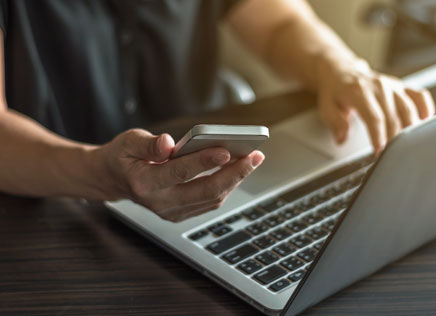iPhone of Android telefoon opschonen? Zo doet u dat in 4 stappen!
Tijd voor een schoonmaakbeurt! We hebben het deze keer niet over het schoonmaken van uw huis, maar over uw telefoon opschonen. Waarom? Uw toestel wordt sneller en gaat over het algemeen beter functioneren. We helpen u met uw iPhone of Android telefoon opschonen met ons stappenplan. Pak uw digitale poetsdoekje er maar bij!
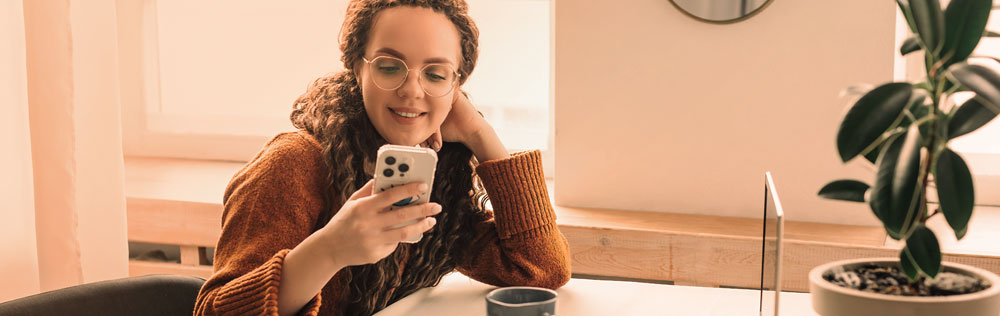
Inhoudsopgave
Telefoon opschonen: waarom nodig?
Stiekem slaat uw telefoon een hoop gegevens op. Soms heeft u dat door, maar van een aantal gegevens weet u waarschijnlijk niet dat deze zoveel ruimte op uw toestel in beslag nemen. Ze maken uw toestel trager, laten de batterij van uw telefoon sneller leeglopen of zorgen ervoor dat het geheugen vol raakt. Gelukkig is er een oplossing: af en toe uw telefoon opschonen doet wonderen!
Hoe telefoon opschonen? Ons stappenplan
Uw telefoon is traag of loopt snel vast? Dat kan veel verschillende oorzaken hebben. Met ons stappenplan telefoon opschonen tackelt u alle mogelijke problemen die de prestaties van uw toestel belemmeren. Dat verschil gaat u merken!
Stap 1: geheugen telefoon opschonen
Het geheugen van uw telefoon opschonen maakt ruimte vrij op uw toestel. Zo kunt u weer naar hartenlust foto's en filmpjes maken én kan uw telefoon er weer even tegenaan! Wij vertellen u een aantal manieren hoe u uw iPhone of Android telefoon kunt opschonen.
Goed om te weten: We baseren het menu 'Instellingen' in ons stappenplan telefoon opschonen op dat van een Samsung telefoon. Dit menu kan er op uw toestel iets ander uitzien, maar de werking is vergelijkbaar.
Stap 2: RAM geheugen telefoon opschonen
Het RAM geheugen op uw telefoon opschonen gaat op uw iPhone of Samsung telefoon nét op een andere manier. We leggen het voor beide toestellen in twee stappen aan u uit.
RAM geheugen iPhone opschonen
- Stap 1: dubbelklik op de homeknop, of veeg vanuit de onderkant van het scherm naar boven.
- Stap 2: iedere app die u wilt afsluiten veegt u 'weg' door het naar boven te vegen.
Geheugen Android telefoon opschonen
- Stap 1: u klikt op het multitask-icoontje - soms moet u het iets langer ingedrukt houden.
- Stap 2: veeg iedere app weg die u graag wilt afsluiten. Zo maakt u het werkgeheugen schoon!
Stap 3: Cache telefoon opschonen
U kunt op meerdere plekken op uw telefoon het kortetermijngeheugen van uw telefoon opschonen. Bij de meeste apps wist u de cache in de instellingen van de betreffende app. Waar de optie om uw cache te wissen precies staat, is dus even zoeken.
Cache telefoon opschonen: browsergeschiedenis wissen
Om de cache van Safari op uw iPhone te legen, gaat u naar de instellingen op uw toestel. U navigeert vervolgens naar 'Safari' en naar 'Wis geschiedenis en websitedata'. Hiermee verwijdert u de browsergeschiedenis en de cookies van uw iPhone.
Open op uw Samsung telefoon de Samsung Internet Browser. Tik op het menu-icoon rechtsonder en vervolgens op 'Instellingen'. Navigeer naar 'Privacy' > 'Persoonlijke gegevens verwijderen' en vink 'Buffer', 'Cookies' en 'Offline websitegegevens aan'. Verwijder uw cachegegevens door op 'Gereed' te drukken.
Tip: heeft u een Android telefoon van een ander merk en gebruikt u een andere browser, zoals Google Chrome of Firefox? De browsergeschiedenis op uw Android telefoon opschonen gaat op een vergelijkbare manier in de app van uw browser. De menunamen van uw browser kunnen licht afwijken van de Samsung Internet Browser.
Stap 4: malware Android telefoon opschonen
Merkt u iets vreemds aan het functioneren van uw telefoon? U verbruikt bijvoorbeeld ineens (veel) meer data, of uw batterij gaat sneller leeg? Mogelijk heeft u te maken met ransomware of andere malware op uw smartphone.
Malware verwijderen in 3 stappen
Heeft u het vermoeden dat uw toestel besmet is met malware en wilt u uw telefoon opschonen? Volg dan de volgende stappen.
- Stap 1: spoor de oorzaak op. Als u recent een nieuwe app heeft geïnstalleerd en uw telefoon reageert sindsdien vreemd, kunt u mogelijk herleiden waar op uw telefoon de malware zich bevindt. Een andere mogelijkheid: installeer een virusscanner-app. Deze app spoort virussen op uw smartphone op.
- Stap 2: start uw Android telefoon op in veilige modus. Dit doet u op een Android telefoon door de aan-/uitknop ingedrukt te houden, en vervolgens de knop 'Uitschakelen' ingedrukt te houden. Bevestig vervolgens dat u uw telefoon in veilige modus wilt opstarten.
- Stap 3: verwijder de besmette app. Houdt hiervoor het app-icoon lang ingedrukt en tik op 'Verwijderen'.
Is uw telefoon virusvrij? Dan is het opschonen van uw telefoon gelukt. Mocht u de locatie van het virus niet kunnen achterhalen, dan kunt u de fabrieksinstellingen van uw smartphone terugzetten. Vergeet niet een back-up van uw persoonlijke gegevens te maken.
Tip: update uw Android software na het opschonen van uw Android telefoon. Dit verbetert de veiligheid van uw telefoon, waardoor de kans kleiner is dat malware op uw telefoon belandt.
Telefoon opschonen niet gelukt
Heeft u het stappenplan gevolgd, maar merkt u geen verschil? Dan hebben we nog een oplossing voor u. Een nieuwe smartphone met uitstekende processor én ruim voldoende opslag werkt sowieso op volle toeren! Een nieuw toestel is in tegenstelling tot uw telefoon opschonen niet gratis, maar wel erg effectief.
Wilt u investeren in de beste smartphone van dit moment, of zoekt u naar een goede budget smartphone? In ons assortiment vindt u sowieso een telefoon die bij u past! Neemt u een kijkje?
Ook interessant voor u